집 >운영 및 유지보수 >창문 운영 및 유지보수 >win10 재설치 시스템이 계속해서 다시 시작되면 어떻게 해야 합니까?
win10 재설치 시스템이 계속해서 다시 시작되면 어떻게 해야 합니까?
- 藏色散人원래의
- 2020-04-20 10:13:2931581검색

win10을 재설치한 후에도 시스템이 계속해서 다시 시작되면 어떻게 해야 하나요?
기본적으로 Windows 10 시스템은 자동으로 업데이트를 설치하지만 설치 후 일부 문제가 발생할 수 있습니다. 예를 들어 일부 사용자는 Windows 10 컴퓨터가 자동 강제 업데이트 후 데스크톱에 들어갈 수 없고 무기한 다시 시작된다고 보고했습니다. 무엇을 해야 할까요? 이제 편집자가 구체적인 솔루션을 여러분과 공유할 것입니다.
자세한 내용은 다음과 같습니다.
1. 업데이트 후 Win10이 바탕 화면에 들어갈 수 없는 경우 가장 효과적인 해결 방법은 "시스템 메뉴" 인터페이스로 들어가서 "안전 모드" 또는 "이전 시스템으로 돌아가기"를 통해 복구하는 것입니다. " 방법.
"시스템 메뉴"에 들어가는 방법: "전원" 버튼을 길게 눌러 휴대폰을 강제 종료했다가 세 번 이상 다시 시작하면 자동으로 "시스템 메뉴" 인터페이스로 들어갑니다. 그림에 표시된 대로:
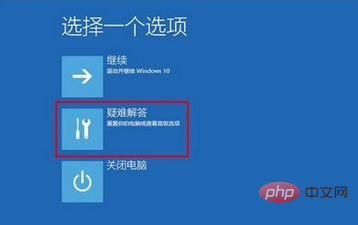
2. 열린 "시스템 메뉴" 인터페이스에서 "문제 해결" - "고급 옵션" - "이전 버전으로 돌아가기" 항목을 선택합니다. 그림과 같이:
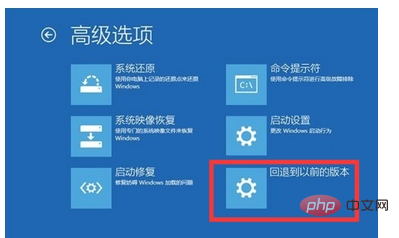
3. "이전 버전으로 돌아가기" 인터페이스가 표시됩니다. "이전 버전으로 돌아가기" 버튼을 직접 클릭하면 Win10 버전 롤백 복구 모드로 들어갑니다.
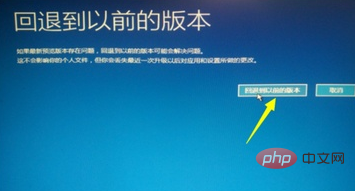
4. 마지막으로 컴퓨터가 자동으로 다시 시작되고 "이전 버전의 Windows로 돌아가기" 작업에 들어갑니다. 잠시만 기다리면 Win10 로그인 화면이 나타납니다.
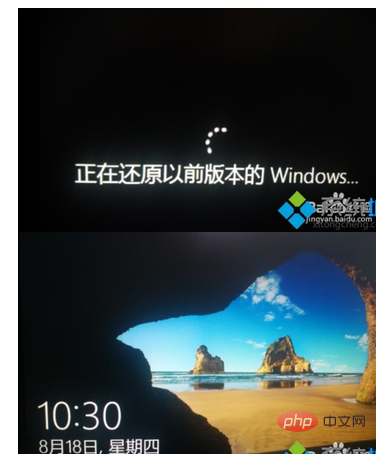
5 물론 "안전 모드"로 들어갈 수 있는 경우 먼저 안전 모드로 들어가서 하드웨어 드라이버를 비활성화하거나 안전 모드에서 업데이트를 제거하여 Win10으로 부팅할 수 없는 문제를 해결할 수 있습니다. 데스크탑.
"고급 옵션" 인터페이스에서 "시작 설정" 버튼을 클릭하여 들어갑니다.
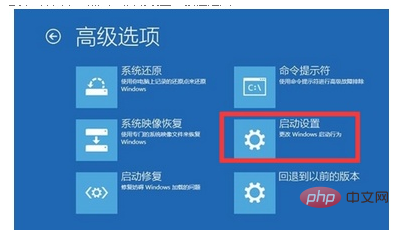
6. 팝업 "시작 설정" 인터페이스에서 "다시 시작" 버튼을 클릭하면 그림과 같은 "시작 설정 옵션" 인터페이스가 표시됩니다. ~ "F6"을 누르면 아무 키나 직접 안전 모드로 들어갈 수 있습니다.
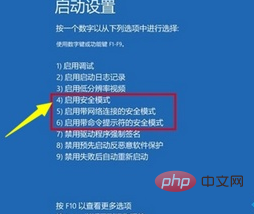
7. "안전 모드" 바탕 화면에 들어간 후 "Windows+R"을 눌러 "실행" 창을 열고 "msconfig"를 입력한 후 "확인"을 클릭하여 시스템 구성 인터페이스로 들어갑니다.
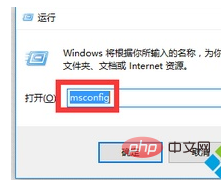
8. 이 인터페이스에서 "일반" 탭으로 전환하고 "진단 시작" 항목을 확인한 다음 "확인" 버튼을 클릭하고 컴퓨터를 다시 시작하여 Win10 업데이트 후 바탕 화면에 들어갈 수 없는 문제를 해결합니다. .
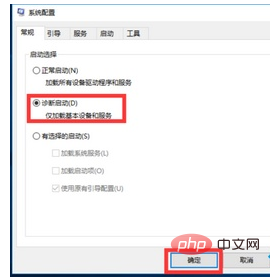
9. 물론, 위의 방법으로 Win10 업데이트 후 바탕화면에 진입할 수 없는 문제를 해결할 수 없다면 시스템을 다시 설치하는 수밖에 없습니다.
동시에 네티즌이 제안한 물리적 방법을 시도해 볼 수도 있습니다.
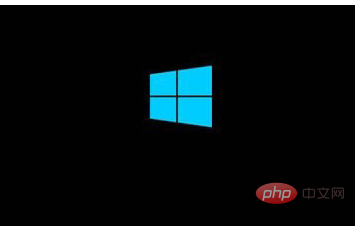
처리 방법
이런 일이 발생하면 하드웨어에 문제가 있을 수 있습니다. . 케이스를 열고, 메모리 모듈을 꺼내서 깨끗이 닦고, 메모리 슬롯을 깨끗이 청소한 후 다시 연결해 보세요.
동일한 하드웨어에서 서로 다른 시스템을 실행하거나 심지어 서로 다른 시간에 동일한 시스템을 실행하는 경우 다양한 상황이 발생합니다. 따라서 새로운 시스템을 시도하는 데에는 특정 위험이 있습니다. 현재는 가상 머신에서 경험하는 것이 좋습니다.
위 내용은 win10 재설치 시스템이 계속해서 다시 시작되면 어떻게 해야 합니까?의 상세 내용입니다. 자세한 내용은 PHP 중국어 웹사이트의 기타 관련 기사를 참조하세요!

